Cách để tắt lỗi PHP trong WordPress
Gần đây một vài bạn đã hỏi chúng tôi làm thế nào để tắt lỗi PHP trong WordPress? Cảnh báo và thông báo của PHP giúp các nhà phát triển phát hiện và gỡ lỗi các vấn đề liên quan tới code của họ. Tuy nhiên, nó cực kỳ không chuyên nghiệp khi chúng được hiển thị cho tất cả các khách truy cập trang web của bạn. Trong bài này, chúng tôi sẽ chỉ cho bạn cách tắt lỗi PHP trong WordPress.

Tại sao và khi nào bạn nên tắt lỗi PHP trong WordPress?
Lỗi PHP mà bạn có thể nhìn thấy trên trang web WordPress thường là các cảnh báo và thông báo. Đây không phải là lỗi máy chủ, lỗi cú pháp hay lỗi gì nghiêm trọng khiến trang web của bạn không thể hoạt động.
Xem thêm: 3 Cách hiển thị bài viết liên quan bởi Tác giả (author) trong WordPress
Thông báo và cảnh báo không phải là loại lỗi khiến WordPress ngừng tải trang web.
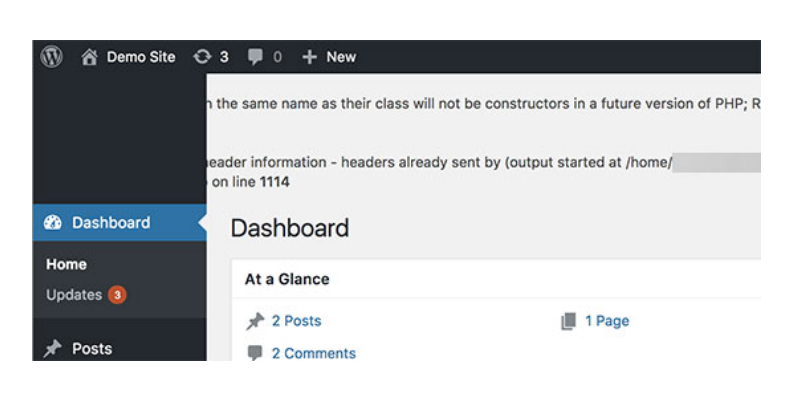
Mục đích của các lỗi này là để giúp các nhà phát triển gỡ lỗi hay vấn đề liên quan tới lập trình code của họ. Các trình phát triển plugin và theme cần thông tin này để kiểm tra tính tương thích và tính ứng dụng tốt nhất.
Xem thêm: File xmlrpc.php là gì? Làm sao để Tắt XMLRPC.php trong WordPress
Tuy nhiên, nếu bạn không phát triển theme, plugin hoặc một trang web có tính tùy chỉnh thì những lỗi này phải được ẩn. Bởi vì nếu chúng xuất hiện trên đầu trang web của bạn và cho tất cả khách truy cập nhìn thấy thì quả thật nó trông rất không chuyên nghiệp, chưa kể nó có thể khiến độc giả e ngại, lo sợ bị truy cập vào website độc hại.
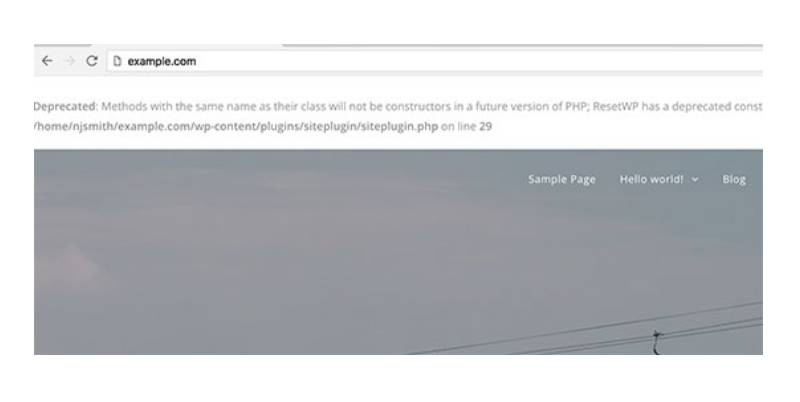
Nếu bạn thấy lỗi như trên xuất hiện trên trang web của mình thì bạn hãy thông báo cho chủ nhân hoặc nhà phát triển plugin. Họ có thể phát giúp bạn giải quyết lỗi đó. Ngoài ra, bạn cũng có thể tắt các lỗi này.
Chúng ta hãy xem làm thế nào để dễ dàng tắt các lỗi PHP, thông báo, và cảnh báo trong WordPress nhé.
Xem thêm:
Làm thế nào để sửa lỗi bảo mật kết nối trong WordPress
File xmlrpc.php là gì? Làm sao để Tắt XMLRPC.php trong WordPress
Tắt các lỗi PHP trong WordPress
Đối với phần này, bạn sẽ cần phải chỉnh sửa tệp wp-config.php.
Trong tệp wp-config.php, bạn hãy tìm dòng sau:
define (‘WP_DEBUG’, true);
Cũng có thể dòng này đã được đặt “false”. Trong trường hợp đó, bạn sẽ thấy đoạn mã sau:
define (‘WP_DEBUG’, false);
Trong cả hai trường hợp, bạn cần phải thay thế dòng này bằng mã sau:
ini_set ('display_errors', 'Off');
ini_set ('error_reporting', E_ALL);
define ('WP_DEBUG', false);
define ('WP_DEBUG_DISPLAY', false);
Sau đó, đừng quên lưu các thay đổi của bạn và tải tệp wp-config.php về máy chủ.
Xong, giờ bạn có thể truy cập trang web của bạn để xác nhận rằng các lỗi, thông báo và cảnh báo PHP đã biến mất khỏi trang web của bạn.
Bật lỗi PHP trong WordPress
Nếu bạn đang làm việc trên một trang web trên máy chủ nội bộ hoặc khu vực trung gian (Staging Area), thì có thể bạn sẽ cần tính năng báo cáo lỗi. Trong trường hợp đó bạn cần chỉnh sửa tệp wp-config.php và thay thế mã lập trình bạn đã thêm trước đó bằng mã code sau:
define (‘WP_DEBUG’, true);
define (‘WP_DEBUG_DISPLAY’, true);
Mã code này sẽ cho phép WordPress hiển thị các lỗi, cảnh báo và thông báo lỗi PHP trở lại.
Chúng tôi hy vọng bài viết này đã giúp bạn tìm hiểu làm thế nào để tắt các lỗi php trong WordPress. Chúng tôi sẽ tiếp tục viết những bài liên quan tới lỗi thông thường trong WordPress và cách sửa lỗi. Hi vọng các bạn sẽ tiếp tục ủng hộ chúng tôi.
Xem thêm: Làm thế nào để sửa lỗi bảo mật kết nối trong WordPress



